U盘插上电脑后在资源管理器不显示的解决方法任务栏中有显示U盘图标,但是在资源管理器中却无法看到U盘,这种情况想必很多朋友都有遇到过吧,那么该如何解决呢?下面与大家分享个小技巧,需要的朋友可以参考下... 14-06-11
随着u盘的广泛使用,我们难免在使用中遇到各种问题。就拿自身举个例子,在拿u盘插上电脑后,任务栏中有显示u盘图标,但是在资源管理器中却无法看到u盘。相信这样的问题很多用户难免会遇到,那么该如何更好地解决呢?
1.单击“开始”“运行”输入“gpedit.msc”回车,运行组策略;
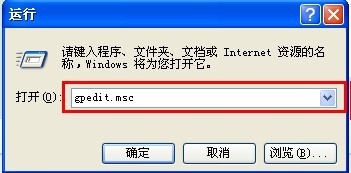
2.在“用户配置---管理模板--- windows组件---windows资源管理器”右侧窗口中,找到“隐藏‘我的电脑’中这些指定的驱动器”。
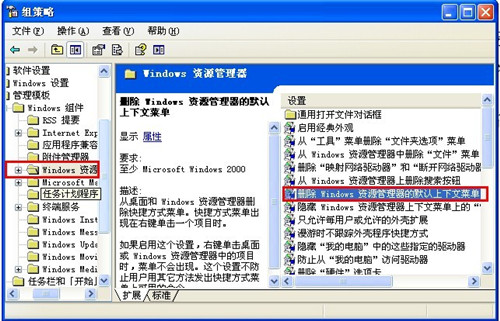
3.双击,在属性框中检查是否将“未配置”设为“已启用”。
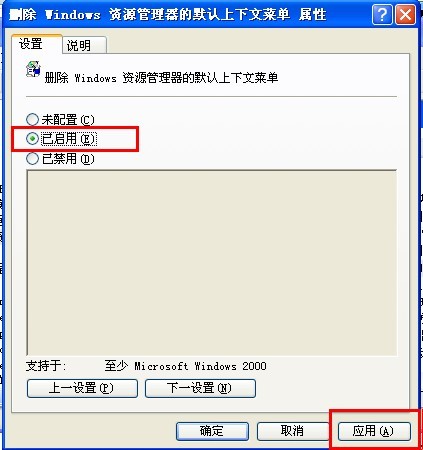
u盘用于存储照片、资料、影像,只有拇指大小,实现便携式移动存储、大大提高了办公效率,使人类生活更便捷。如果你遇到上述的问题,便要通过以上简单的三个步骤赶紧解决哦。
相关文章:
-
-
WinXP下借助eBoostr将U盘变内存提升电脑速度内存不足常常会导致系统运行速度慢,电脑不是出现卡就是反应慢,下面有个不错的方法不仅可以增加内存,又可以提升电脑速度,即将U盘…
-
-
-
-
版权声明:本文内容由互联网用户贡献,该文观点仅代表作者本人。本站仅提供信息存储服务,不拥有所有权,不承担相关法律责任。
如发现本站有涉嫌抄袭侵权/违法违规的内容, 请发送邮件至 2386932994@qq.com 举报,一经查实将立刻删除。
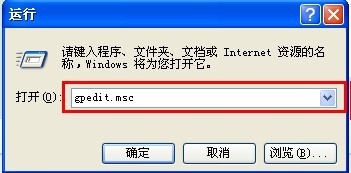
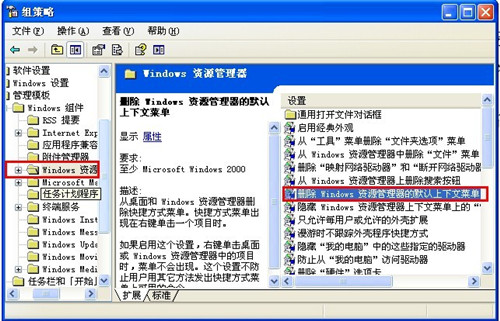
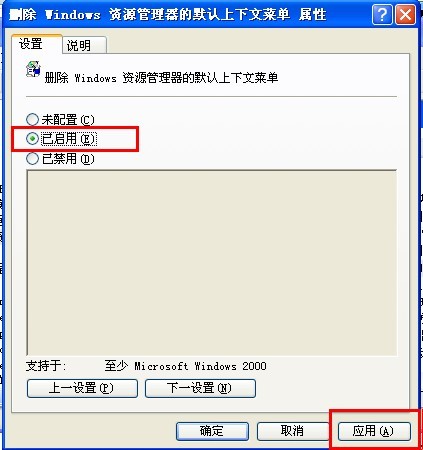






发表评论